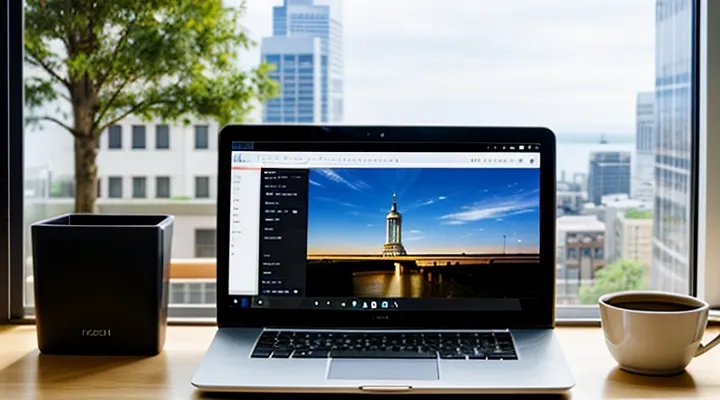1. Причины уменьшения размера PDF
1.1. Для экономии дискового пространства
1.1. Для экономии дискового пространства следует обратить внимание на несколько эффективных методов уменьшения объёма PDF‑файла.
Во-первых, удалите из документа все ненужные элементы: скрытые слои, комментарии, аннотации и метаданные. Часто именно они занимают значительную часть файла, хотя пользователь их не видит.
Во-вторых, уменьшите разрешение изображений. При сканировании или вставке графики выбирайте DPI 72–150 вместо 300–600, а также конвертируйте цветные картинки в градации серого, если цвет не критичен. Для этого удобно воспользоваться встроенными инструментами редактирования PDF или сторонними утилитами.
В-третьих, замените растровые изображения векторными аналогами. Векторные графики сохраняются почти без потерь, а их размер обычно существенно меньше, чем у эквивалентных битмапов.
В-четвёртых, используйте сжатие потоков данных. Большинство программ позволяют выбрать тип компрессии (Flate, JPEG, JBIG2) и степень сжатия. При выборе JPEG‑компрессии стоит установить среднее качество — это сохраняет читаемость, но сокращает размер.
Ниже перечислены простые шаги, которые можно выполнить в любой современной программе для работы с PDF:
- Откройте файл и перейдите в настройки оптимизации.
- Снимите галочки с «Сохранить метаданные» и «Встроенные шрифты», если они не нужны.
- Установите максимальное разрешение изображений в 150 dpi.
- Выберите метод сжатия «Сжатие JPEG» с качеством 60–70 %.
- Примените оптимизацию и сохраните результат под новым именем.
Пятый способ — использовать онлайн‑сервисы, которые автоматически анализируют документ и применяют набор оптимизаций. При работе с конфиденциальными данными предпочтительнее локальные решения, чтобы избежать передачи файлов в сеть.
Наконец, после выполнения всех перечисленных действий проверьте итоговый размер. Если он всё ещё превышает требуемый, повторите процесс, постепенно снижая разрешение изображений и степень JPEG‑качества, пока не достигнете нужного объёма без заметного ухудшения читаемости. Такой пошаговый подход гарантирует экономию дискового пространства без потери важной информации.
1.2. Для быстрой отправки по электронной почте
Для быстрой отправки по электронной почте необходимо уменьшить вес PDF‑файла до предела, позволяющего вложить его в сообщение без потери основной информации. Самый надёжный способ – использовать специализированные инструменты, которые автоматически снижают размер, при этом сохраняют читаемость документа.
- Онлайн‑сервисы: загрузите файл на проверенный сайт, укажите желаемый уровень сжатия и скачайте готовый результат. Процесс занимает считанные секунды, а большинство сервисов поддерживают автоматическую оптимизацию изображений и шрифтов.
- Настройки принтера PDF: при печати в файл выберите опцию «Сжатие изображений», установив минимальное разрешение (обычно 72–96 dpi) и отключив лишние метаданные.
- Программы‑редукторы: откройте документ в приложении, которое позволяет вручную задать параметры качества изображений, удалить неиспользуемые шрифты и избавиться от скрытых слоёв.
- Архивирование: если содержимое допускает небольшую потерю качества, упакуйте PDF в ZIP‑архив – многие почтовые сервисы принимают вложения до 25 МБ, а архив уменьшит объём даже без дополнительного сжатия.
После выполнения одного из перечисленных шагов файл будет значительно легче, его можно быстро прикрепить к письму и отправить без задержек. Убедитесь, что получатель может открыть документ – откройте его локально перед отправкой, чтобы гарантировать корректность отображения.
1.3. Для удобства загрузки на веб-сайты
Для удобства загрузки на веб‑сайты PDF‑документ должен быть лёгким, но при этом сохранять достаточное качество. Малый размер ускоряет передачу данных, экономит трафик и уменьшает вероятность ошибок при загрузке, что особенно важно при работе с мобильными устройствами и медленными соединениями.
- Сократите разрешение изображений до 72–150 dpi, если документ будет просматриваться в браузере.
- Примените сжатие JPEG вместо безсжимающих форматов для растровых элементов.
- Удалите неиспользуемые шрифты и скрытый контент (закладки, аннотации, метаданные).
- Выберите режим «Экономичный» или «Средний» при экспорте из программного обеспечения, которое поддерживает настройку уровня сжатия.
- При необходимости используйте специализированные утилиты (Ghostscript, PDF‑Optimiser, Adobe Acrobat) – они позволяют задать целевой размер файла и автоматически подбирают оптимальные параметры.
- Онлайн‑сервисы (Smallpdf, iLovePDF, PDFCompressor) предоставляют быстрый способ уменьшить размер без установки программ, но помните о конфиденциальности загружаемых данных.
После применения методов проверьте читаемость текста и чёткость изображений. Если качество ухудшилось, слегка увеличьте параметры сжатия или оставьте отдельные страницы в оригинальном виде. Правильно настроенный процесс сжатия гарантирует, что ваш PDF‑файл быстро загрузится, будет доступен широкому кругу пользователей и не перегрузит серверные ресурсы.
2. Способы сжатия PDF
2.1. Использование онлайн сервисов
2.1.1. Выбор подходящей платформы
При выборе платформы для уменьшения объёма PDF‑файла необходимо ориентироваться на несколько критериев, которые напрямую влияют на качество результата и удобство работы.
Во-первых, определите, где будет происходить обработка: онлайн‑сервис или настольное приложение. Онлайн‑решения удобны тем, что не требуют установки и позволяют быстро проверить несколько вариантов сжатия. При этом обратите внимание на политику конфиденциальности: надежные сервисы гарантируют, что ваш документ не будет сохраняться на их серверах после обработки.
Во‑вторых, оцените набор доступных алгоритмов компрессии. Платформа должна поддерживать как простое сжатие изображений (понижая DPI, меняя цветовую палитру), так и более продвинутые методы, такие как удаление лишних метаданных, оптимизацию шрифтов и повторное сжатие вложенных объектов. Чем шире спектр опций, тем точнее можно подобрать баланс между размером и визуальным качеством.
В‑третьих, проверьте совместимость с вашими рабочими процессами. Если вы часто используете автоматизацию, ищите решения с поддержкой командной строки или API. Это позволит интегрировать сжатие в скрипты и серверные конвейеры без ручного вмешательства.
Наконец, учитывайте ограничения по размеру загружаемых файлов и наличию бесплатного тарифа. Некоторые сервисы предлагают ограниченный объём без регистрации, а платные планы снимают эти ограничения и предоставляют приоритетную обработку.
Кратко, идеальная платформа должна сочетать:
- надёжность и защиту данных;
- широкий набор алгоритмов компрессии;
- возможность автоматизации;
- приемлемые лимиты по размеру и стоимости.
Тщательно сравнив доступные варианты по этим пунктам, вы сможете выбрать решение, которое обеспечит требуемый размер PDF‑файла без потери важной информации.
2.1.2. Порядок действий при сжатии онлайн
Для эффективного онлайн‑сжатия PDF‑файла действуйте последовательно:
-
Откройте проверенный веб‑сервис, предназначенный для уменьшения размеров документов. Надёжные платформы обычно располагают простым интерфейсом и поддерживают работу без регистрации.
-
Загрузите нужный PDF, используя кнопку «Выбрать файл» или перетаскивание. Система автоматически проверит совместимость и отобразит исходный размер.
-
Установите параметры сжатия. Как правило, доступны варианты:
- Снижение разрешения изображений (например, 150 dpi вместо 300 dpi);
- Выбор уровня качества (низкое, среднее, высокое);
- Удаление метаданных и вложенных шрифтов, если они не нужны для просмотра.
-
Запустите процесс. Большинство сервисов показывает индикатор прогресса и оценку конечного объёма файла.
-
После завершения загрузите оптимизированный документ. Проверьте, что важные элементы (текст, таблицы, графика) сохранили читаемость, а размер удовлетворяет требованиям.
-
При необходимости повторите процесс, уточнив параметры, чтобы достичь требуемого баланса между качеством и весом.
Следуя этим шагам, вы быстро уменьшите PDF‑файл до нужного объёма, не прибегая к установке дополнительного программного обеспечения.
2.1.3. Рекомендации по безопасности данных
При работе с PDF‑файлами, которые необходимо уменьшить, безопасность данных должна оставаться приоритетом. Используйте проверенные программы, скачанные с официальных сайтов, и избегайте онлайн‑сервисов, если в документе содержится конфиденциальная информация. Перед запуском любого инструмента убедитесь, что у вас есть актуальная резервная копия оригинала — так вы сможете восстановить файл в случае непредвиденных потерь.
Для защиты содержимого применяйте шифрование. Если PDF уже зашифрован, сохраняйте его в том же виде после сжатия, чтобы не раскрыть информацию. При работе с программами, поддерживающими пароли, выбирайте надёжные ключи, состоящие из минимум восьми символов, включая буквы разных регистров, цифры и специальные знаки.
Контроль доступа к файлам играет решающее значение. Храните исходные и сжатые версии в защищённых папках, ограничивая права чтения и записи только необходимыми пользователями. При передаче файлов используйте защищённые каналы связи — например, зашифрованные электронные письма или сервисы обмена с TLS‑шифрованием.
Не забывайте проверять целостность после сжатия. Сравните контрольные суммы (MD5, SHA‑256) оригинального и полученного файлов; при совпадении вы уверены, что данные не были искажены в процессе обработки.
Кратко, основные меры:
- скачивание только проверенного ПО;
- создание резервных копий;
- шифрование и надёжные пароли;
- ограничение доступа к файлам;
- передача через защищённые каналы;
- проверка контрольных сумм.
Соблюдая эти рекомендации, вы сохраняете конфиденциальность и целостность PDF‑документов, независимо от того, насколько сильно их необходимо уменьшить.
2.2. Применение десктопных программ
2.2.1. Сжатие через Adobe Acrobat
Adobe Acrobat – один из самых надёжных способов уменьшить объём PDF‑файла без потери качества визуального содержания. Программа автоматически анализирует структуру документа и предлагает оптимальные параметры сжатия.
Для начала откройте нужный PDF в Acrobat. В меню выберите пункт «Файл» → «Сохранить как другой» → «Оптимизированный PDF». Откроется окно, где можно задать конкретные настройки.
- Изображения – уменьшите разрешение до 150 dpi (для экранного просмотра) или 300 dpi (для печати), включите сжатие JPEG с качеством 60‑70 %.
- Шрифты – оставьте только те шрифты, которые действительно используются в документе; лишние подмножества будут удалены.
- Поля формы и аннотации – если они не нужны, отключите их сохранение.
- Сжатие объектов – активируйте «Сжатие потоком», чтобы избавиться от избыточных данных.
После установки параметров нажмите «ОК», задайте имя нового файла и сохраните его. Acrobat покажет предварительный отчёт о том, насколько уменьшился размер, и предложит дополнительные рекомендации, если достигнутый результат всё ещё не соответствует требованиям.
Если требуется ещё более агрессивное сжатие, используйте функцию «Сократить размер файла». Она автоматически выбирает самые экономные настройки, но иногда может снизить чёткость изображений. В таком случае лучше вернуться к ручному управлению параметрами, указав компромисс между качеством и весом.
Не забывайте проверять полученный документ: откройте несколько страниц, убедитесь, что текст остаётся читаемым, а изображения – достаточно резкими для предполагаемого применения. При необходимости повторите процесс, слегка изменив параметры, пока не получите оптимальный результат.
2.2.2. Альтернативные программы для ПК
Среди настольных решений, способных эффективно уменьшать объём PDF‑документов, существует множество альтернатив, каждая из которых ориентирована на свои задачи и пользовательские предпочтения. Программное обеспечение, работающее без подключения к интернету, гарантирует конфиденциальность данных и позволяет выполнять сжатие даже больших файлов, что особенно важно при работе с корпоративными материалами.
Самыми популярными вариантами являются:
-
Adobe Acrobat Pro DC – универсальный редактор, включающий мощный модуль оптимизации PDF. Пользователь может выбрать уровень сжатия изображений, отключить ненужные шрифты и убрать скрытые элементы. Интуитивный интерфейс упрощает процесс даже для тех, кто не знаком с тонкостями форматов.
-
Foxit PhantomPDF – лёгкое и быстрое приложение, предлагающее набор предустановленных профилей сжатия. Оно умеет автоматически переработать растровые изображения, преобразовать их в более экономные форматы и уменьшить размер вложенных шрифтов.
-
Nitro PDF Pro – сочетает в себе функции редактирования и оптимизации. С помощью встроенного мастера можно задать целевой размер файла, а программа подбирает оптимальные параметры без заметной потери качества.
-
PDF Compressor (бесплатная утилита) – простое решение для быстрой обработки нескольких файлов одновременно. Программа поддерживает пакетную обработку, что экономит время при работе с большими объёмами документов.
-
ORPALIS PDF Reducer – ориентирован на профессиональное сжатие с возможностью тонкой настройки параметров компрессии. Позволяет сохранять оригинальное качество изображений, используя современные алгоритмы сжатия.
Все перечисленные программы работают в автономном режиме, что исключает риски утечки информации через облачные сервисы. При выборе стоит учитывать такие критерии, как наличие пакетной обработки, поддержка различных версий PDF, возможность настройки уровня качества изображений и стоимость лицензии. При правильном подборе инструмента процесс уменьшения размеров PDF‑файлов становится быстрым, надёжным и полностью контролируемым.
2.2.3. Настройка параметров сжатия в программах
Для получения требуемого объёма PDF‑документа необходимо тщательно настроить параметры сжатия в выбранной программе. Первое, на что следует обратить внимание, — разрешение встроенных изображений. Уменьшение DPI до 150–200 точек на дюйм обычно сохраняет достаточную чёткость при значительном снижении веса файла.
Второй важный параметр — тип компрессии изображений. При работе с фотографиями предпочтительно использовать JPEG с контролем качества (например, уровень 60–70 %). Для графики, состоящей из линий и плоских областей, лучше применять ZIP/Flate, который сохраняет детали без потерь.
Третий фактор — уровень качества при сжатии. Многие программы позволяют задать процент от исходного качества; выбор 70–80 % часто обеспечивает хороший компромисс между визуальной составляющей и размером.
Четвёртый пункт — удаление лишних данных. Метаданные, комментарии, скрытые слои и неиспользуемые шрифты занимают место без пользы. Отключите опцию «включать метаданные» и включите «удалять неиспользуемые объекты».
Пятый аспект — встраивание шрифтов. Если документ использует стандартные шрифты, их можно не встраивать, что экономит несколько килобайт. При необходимости сохраняйте только те буквы, которые реально присутствуют в тексте (подмножество символов).
Шестой шаг — оптимизация структуры PDF. Некоторые программы предлагают «перестроить объектный поток» или «оптимизировать кросс‑ссылки», что уменьшает размер за счёт более эффективного расположения данных.
Ниже приведён примерный список параметров, которые стоит проверить перед запуском процесса сжатия:
- Разрешение изображений – 150–200 dpi (для печати) или ниже (для экранного просмотра).
- Тип сжатия – JPEG (фото) / ZIP (графика без потерь).
- Качество JPEG – 60–80 % от оригинала.
- Удаление метаданных – отключить сохранение EXIF, XMP и прочих сведений.
- Встраивание шрифтов – только необходимые подмножества, либо вовсе не встраивать стандартные шрифты.
- Оптимизация кросс‑ссылок – включить перестройку объектного потока.
После установки этих параметров запустите процесс сжатия и проверьте полученный файл. Если размер всё ещё превышает требуемый, можно постепенно снижать разрешение изображений или уменьшать уровень качества JPEG, однако следует контролировать визуальное качество, чтобы документ оставался читаемым. Такой последовательный подход гарантирует, что итоговый PDF будет соответствовать заданным ограничениям без потери важной информации.
2.3. Встроенные функции операционных систем
2.3.1. Сжатие PDF в macOS (Предпросмотр)
Сжатие PDF в macOS через приложение «Предпросмотр» происходит быстро и без установки дополнительного ПО. Откройте нужный документ двойным щелчком – по умолчанию он откроется в «Предпросмотре». В строке меню выберите Файл → Экспортировать…. В открывшемся окне задайте имя файла, укажите место сохранения и обязательно нажмите кнопку «Квартирный фильтр» (Quartz Filter). В списке фильтров выберите «Снизить размер файла» – это предустановленный профиль, который уменьшает вес за счёт снижения разрешения изображений и оптимизации шрифтов. После выбора нажмите Сохранить. Готовый файл будет сохранён с уменьшенным размером, обычно в несколько раз легче оригинала, при этом сохраняется основной текст и структура документа.
Если требуется более тонкая настройка, создайте собственный фильтр: откройте Приложения → Утилиты → ColorSync Utility, перейдите во вкладку Фильтры, нажмите «+» и задайте параметры сжатия изображений (разрешение, качество JPEG) и удаления неиспользуемых объектов. Сохранённый фильтр появится в меню «Квартирный фильтр» и позволит контролировать степень уменьшения размера под конкретные задачи.
Таким образом, используя лишь стандартные инструменты macOS, можно эффективно уменьшать вес PDF‑файлов без потери читаемости.
2.3.2. Оптимизация через виртуальный принтер Windows
2.3.2. Оптимизация через виртуальный принтер Windows
Виртуальный принтер — простой и надёжный способ уменьшить объём PDF‑файла без потери качества, которое критично для дальнейшего использования. Принцип работы очевиден: документ открывается в любой программе, способной печатать, а вместо физического устройства выбирается «PDF‑принтер», настроенный на сжатие.
-
Установка подходящего принтера. На рынке доступны бесплатные решения (PDFCreator, doPDF, CutePDF) и платные варианты (Adobe PDF, Foxit PDF Printer). При выборе следует обратить внимание на наличие настроек сжатия изображений, выбора уровня качества и возможности отключать вложения.
-
Настройка параметров сжатия. В свойствах принтера задаются ключевые параметры:
- Разрешение изображений – обычно достаточно 150 dpi; для текстовых страниц можно снизить до 72 dpi.
- Алгоритм сжатия – выбирайте JPEG для фотографий, ZIP (Flate) для графики с резкими краями.
- Цветовая палитра – преобразование RGB в CMYK или в градацию серого уменьшает размер, если цвет не критичен.
- Удаление метаданных – отключите сохранение информации о создателе, тегов и прочих сведений, которые лишь заполняют файл.
-
Печать документа. Откройте PDF в любом просмотрщике (Adobe Reader, Foxit Reader, Edge) и выберите пункт «Печать». В списке принтеров укажите установленный виртуальный принтер, подтвердите выбранные параметры и запустите процесс. Программа создаст новый файл, автоматически применив заданные настройки сжатия.
-
Проверка результата. После создания нового PDF сравните размеры оригинала и полученного файла. Откройте документ, убедитесь, что текст остаётся чётким, а изображения – приемлемыми. При необходимости скорректируйте параметры (например, уменьшите степень JPEG‑компрессии) и повторите печать.
-
Автоматизация. Если требуется регулярно обрабатывать множество файлов, настройте пакетный режим в принтере. Большинство виртуальных принтеров позволяют задать папку‑источник и папку‑назначение, после чего процесс сжатия будет запускаться автоматически без вмешательства пользователя.
Эти шаги позволяют быстро и без лишних усилий добиться требуемого объёма PDF‑документа, используя только встроенные возможности Windows и бесплатные инструменты. При правильной настройке виртуального принтера каждый файл будет оптимизирован под заданные ограничения без ущерба для основной информации.
3. Факторы, влияющие на размер PDF
3.1. Качество изображений
Качество изображений — один из главных факторов, определяющих итоговый размер PDF‑файла. При уменьшении объёма документа необходимо тщательно контролировать параметры графики, иначе результат может стать неудобочитаемым или визуально неприемлемым.
Во-первых, следует заменить растровые картинки с высоким разрешением на более лёгкие версии. Если оригиналы имеют 300 dpi и выше, их можно привести к 150 dpi без заметной потери чёткости для большинства экранных просмотров. При печати лучше оставить 200 dpi, но и в этом случае необязательно удерживать исходные 300 dpi.
Во-вторых, выбирайте подходящий формат сжатия. Для фотографий оптимален JPEG с уровнем качества 70‑80 %: такой компромисс сохраняет естественные оттенки, одновременно сокращая размер в разы. Для графики с резкими границами (логотипы, схемы) предпочтительнее PNG‑8 или сжатие без потерь, чтобы линии не расплывались.
В-третьих, используйте возможность уменьшения количества цветов. Если изображение содержит лишь несколько оттенков, преобразуйте его в палитровый режим (например, 256 цветов). Это резко сокращает объём данных без ущерба для восприятия.
Ниже перечислены практические шаги, которые помогут добиться нужного баланса между размерами и визуальной чёткостью:
- Откройте PDF в редакторе, который позволяет управлять параметрами изображений (Adobe Acrobat, Foxit, PDF‑XChange).
- Выберите функцию «Оптимизировать PDF» и задайте целевое разрешение 150 dpi для цветных и 100 dpi для чёрно‑белых картинок.
- Установите тип сжатия JPEG и уровень качества 75 %.
- Включите опцию «Сократить количество цветов» для всех изображений, где это уместно.
- Примените сжатие к каждому изображению отдельно, проверяя результат на экране.
Наконец, после выполнения всех настроек просмотрите полученный документ. Если некоторые элементы выглядят размытыми, скорректируйте параметры отдельного изображения, повышая разрешение или уровень качества. Такой итеративный подход гарантирует, что PDF будет лёгким, но при этом сохраняет достаточную визуальную информативность.
3.2. Встроенные шрифты
Встроенные шрифты часто становятся причиной избыточного объёма PDF‑документа. При сохранении всех глифов оригинального шрифта файл может увеличиваться в несколько раз, даже если в тексте используется лишь небольшая часть символов. Эффективное сжатие PDF требует внимательной работы с этим элементом.
- Подмножество шрифтов. Оставьте в файле только те глифы, которые действительно присутствуют в тексте. Современные инструменты позволяют автоматически формировать подмножество, что резко сокращает размер.
- Удаление неиспользуемых шрифтов. Иногда в документе остаются ссылки на шрифты, которые не применяются ни в одной строке. Их удаление освобождает несколько мегабайт.
- Переход к стандартным шрифтам. Если текст оформлен обычными шрифтами (Times, Helvetica, Courier), их можно заменить на системные варианты, которые не требуют встраивания.
- Сжатие потоков шрифтов. Применяйте Flate‑ или LZW‑сжатие к данным шрифтов; большинство PDF‑конвертеров умеют это делать автоматически.
- Конвертация в контуры. Для графических элементов, где точность отображения шрифта не критична, преобразуйте текст в векторные контуры. Это устраняет необходимость встраивания шрифтов полностью.
После выполнения перечисленных шагов проверьте итоговый размер и качество визуального отображения. При правильной настройке подмножества и сжатия шрифтов можно добиться значительного уменьшения объёма PDF без потери читаемости. Уверенно применяйте эти методы, и ваш документ всегда будет соответствовать требуемым ограничениям по размеру.
3.3. Дополнительные объекты и метаданные
Дополнительные объекты и метаданные часто остаются незамеченными, но именно они могут существенно увеличить вес PDF‑документа. При подготовке файла к передаче или публикации следует проанализировать каждый из этих элементов и решить, какие из них действительно необходимы.
Во-первых, в PDF могут присутствовать скрытые слои, формы и комментарии, которые не влияют на визуальное содержимое, но занимают место. Их удаление обычно приводит к сокращению размера на 5–15 %.
Во-вторых, встроенные шрифты часто сохраняются полностью, хотя в документе используется лишь небольшая часть их глифов. Подгонка шрифтов под фактическое использование (subsetting) уменьшает их объём в несколько раз.
В-третьих, метаданные включают информацию о документе (заголовок, автор, ключевые слова), XMP‑пакет и иногда целые журналы изменений. Если такие данные не нужны, их можно очистить без потери содержания.
Ниже перечислены практические действия, которые быстро снижают вес PDF за счёт работы с дополнительными объектами и метаданными:
- Удалить аннотации и скрытые слои. Большинство редакторов позволяют отключить их отображение и полностью избавиться от них через функцию «Очистить документ».
- Подобрать шрифты. Включить субсетинг, оставить только те глифы, которые реально используются в тексте и графике.
- Очистить метаданные. Удалить поля «Автор», «Тема», «Ключевые слова» и избавиться от XMP‑блоков, если они не требуются для поиска.
- Убрать вложенные файлы. Прикреплённые документы, изображения и другие вложения часто находятся в отдельном объекте PDF и могут занимать значительный объём. Их следует либо вынести, либо полностью удалить.
- Сжать графику, оставив только нужные объекты. Если в документе присутствуют невидимые изображения или дубликаты, их можно удалить, а оставшиеся оптимизировать до нужного уровня качества.
Эти шаги позволяют контролировать размер PDF без ущерба для основной информации. После их выполнения файл будет легче передавать по сети, быстрее открываться в просмотрщиках и экономить место на носителях.
4. Советы по оптимальному сжатию
4.1. Предварительная обработка изображений
Предварительная обработка изображений — первый и необходимый шаг при уменьшении объёма PDF‑файла. На этом этапе устраняются избыточные данные, повышается эффективность последующего сжатия и гарантируется, что итоговый документ будет выглядеть чётко и без потери визуального качества.
Во-первых, следует привести все графические элементы к единому цветовому пространству. Перевод изображений из CMYK в RGB уменьшает количество используемых каналов, а при работе с черно‑белыми страницами переход в градацию серого полностью устраняет цветовую информацию, которую уже не требуется сохранять.
Во-вторых, важно избавиться от избыточных пикселей. Для этого применяется масштабирование до требуемого разрешения: 150 dpi достаточно для большинства текстовых документов, а 300 dpi — для детализированных схем и фотографий. Уменьшение разрешения сразу сокращает размер файла без заметного ухудшения восприятия.
Третий пункт — оптимизация формата изображений. JPEG подходит для фотоматериалов, но его качество следует регулировать в диапазоне 60‑80 % – это обеспечивает хорошее соотношение «качество‑размер». Для графики с резкими краями (логотипы, иконки) лучше использовать PNG‑8, который сохраняет чёткость при небольшом объёме.
Четвёртый шаг — удаление ненужных метаданных и профилей ICC. Такие данные часто добавляются при экспорте из графических редакторов, но они не влияют на отображение документа и только раздувают его вес.
Наконец, рекомендуется выполнить пакетную обработку изображений при помощи специализированных утилит. Примерный список действий:
- конвертировать все картинки в выбранное цветовое пространство;
- изменить разрешение до 150‑300 dpi;
- выбрать оптимальный формат (JPEG с качеством 70 % или PNG‑8);
- очистить от метаданных и профилей;
- сохранить изменённые изображения в отдельную папку и заменить оригиналы в PDF.
Эти меры позволяют существенно снизить размер PDF‑файла, сохранив при этом приемлемую читаемость и визуальную чёткость. После предварительной обработки следует приступить к сжатию самого документа, используя выбранный метод компрессии, и результат будет соответствовать требуемым ограничениям по объёму.
4.2. Оптимизация шрифтов
4.2. Оптимизация шрифтов – один из самых эффективных способов сократить объём PDF‑файла без потери качества. Прежде всего, следует убедиться, что в документе присутствуют только те шрифты, которые действительно используются. Любой лишний шрифт, даже если он не отображается на страницах, занимает место и замедляет процесс обработки.
- Подсчет используемых глифов. Современные инструменты позволяют извлечь только те символы, которые присутствуют в тексте. Это называется субсеттингом; в результате в файл попадает лишь небольшая часть оригинального шрифта, а не его полная копия.
- Удаление дублирующих шрифтов. Часто один и тот же шрифт подключён несколько раз в разных вариантах (обычный, полужирный, курсив). Объединение их в единый набор уменьшает размер.
- Замена на системные шрифты. Если документ использует стандартные шрифты, такие как Times New Roman, Arial или Helvetica, их можно не встраивать вовсе – большинство устройств уже имеют их в своей библиотеке.
- Конверсия в контурные объекты только при необходимости. Преобразование текста в векторные контуры полностью удаляет шрифты, но делает текст нечувствительным к поиску и выбору. Применять этот метод следует лишь в случаях, когда дальнейшее редактирование текста не требуется.
- Сжатие встроенных шрифтов. Некоторые форматы позволяют применять ZIP‑компрессию к самим файлам шрифтов, что дополнительно экономит место.
После выполнения перечисленных действий размер PDF заметно уменьшается, а визуальное представление документа остаётся неизменным. Регулярно проверяйте итоговый файл с помощью аналитических средств, чтобы убедиться, что в нём нет скрытых, неиспользуемых шрифтов. Такой подход гарантирует оптимальный баланс между компактностью и функциональностью.
4.3. Удаление ненужных элементов
4.3. Удаление ненужных элементов
Для достижения требуемого размера PDF‑документа необходимо избавиться от того, что не используется и только утяжеляет файл. Начинайте с анализа содержимого: в большинстве случаев лишними оказываются изображения, шрифты, метаданные и скрытый контент.
- Изображения – часто в документе находятся фотографии или графика, которые не влияют на смысл, но имеют высокое разрешение. Отключите их, замените на версии с меньшим DPI или полностью удалите, если они избыточны.
- Шрифты – в PDF могут быть вложены несколько наборов символов, хотя в тексте используется лишь один. Оставьте только используемый шрифт, остальные удалите.
- Метаданные – информация о авторе, дате создания, программных средствах и прочее часто сохраняется в заголовке файла. Очистка этих данных уменьшает размер и повышает конфиденциальность.
- Скрытый и неиспользуемый контент – слои, комментарии, аннотации, формы и скрипты, которые не отображаются в конечном виде, только занимают место. Удалите их.
- Закладки и ссылки – если они не нужны, их удаление также сократит объем.
Практический порядок действий:
- Откройте документ в профессиональном редакторе (Adobe Acrobat, Foxit PhantomPDF) или в бесплатных утилитах (PDFtk, Ghostscript).
- Перейдите к разделу управления объектами и выберите опцию «Оптимизировать PDF».
- В открывшемся окне отключите вложение неиспользуемых шрифтов и уберите изображения, помеченные как «необязательные».
- Запустите очистку метаданных и удалите скрытые слои.
- Сохраните файл под новым именем, проверив, что визуальное содержание осталось неизменным.
Если нет доступа к настольным программам, используйте проверенные онлайн‑сервисы, которые позволяют выполнить те же операции без установки дополнительного ПО. Главное – убедиться, что сервис гарантирует безопасность ваших данных.
Эти меры позволяют быстро избавиться от всего лишнего и существенно снизить размер PDF‑файла, сохранив при этом его читаемость и визуальное оформление.
4.4. Проверка качества после сжатия
После того как PDF‑файл был уменьшен до требуемого объёма, первое, что необходимо сделать, — тщательно оценить его визуальное и техническое состояние. Оценка должна охватывать все типы содержимого: текст, изображения, графику и интерактивные элементы.
-
Текст. Откройте документ в обычном просмотрщике и пролистайте несколько страниц. Убедитесь, что шрифты отображаются без искажений, линии текста остаются чёткими, а межстрочные интервалы не изменились. При необходимости сравните отдельные фрагменты с оригиналом, используя функцию «поиск», чтобы проверить корректность индексирования.
-
Изображения. Приблизьте фотографии и графики до 100 % (или более) и проверьте наличие артефактов сжатия: размытость, появление цветных пятен, потеря деталей в тенях и светлых участках. Если изображение служит для точного анализа (например, чертежи), сравните его с оригиналом пиксель‑по‑пикселю.
-
Графика и векторные объекты. Убедитесь, что линии, формы и диаграммы сохраняют резкость, а цвета соответствуют исходным. Векторные элементы не подвержены деградации при обычных методах сжатия, но иногда происходит их преобразование в растровые изображения — это следует обнаружить на этапе проверки.
-
Интерактивные функции. Откройте ссылки, закладки, формы и аннотации. Все они должны работать без сбоев. Неправильное сжатие может нарушить структуру каталога PDF, поэтому проверка навигации обязательна.
-
Размер файла и метаданные. Сравните итоговый объём с целевым показателем, но также проверьте, что в документе не появились лишние метаданные или скрытые объекты, которые могут увеличить вес без пользы. При необходимости удалите их с помощью специализированных утилит.
-
Совместимость. Откройте файл в нескольких популярных программах (Adobe Acrobat, Foxit Reader, браузерные просмотрщики). Если документ корректно отображается во всех, значит процесс сжатия прошёл успешно.
Проведя эти шаги, вы получите уверенность в том, что уменьшенный PDF сохраняет необходимое качество и функциональность, а цель по размеру достигнута без компромиссов. Если обнаружены дефекты, вернитесь к настройкам сжатия: уменьшите степень сжатия изображений, включите сохранение оригинальных шрифтов или исключите конвертацию в монохромные потоки. Такой итеративный подход гарантирует оптимальный результат.
5. Возможные сложности и их преодоление
5.1. Потеря качества контента
При сжатии PDF‑файлов неизбежно возникает риск ухудшения качества вложенных элементов. Наиболее уязвимыми являются изображения, графика и шрифты. При агрессивном уменьшении размера изображения часто пересчитываются до более низкого разрешения, появляются артефакты, а детали теряются. Векторные иллюстрации могут быть преобразованы в растровые, что приводит к размытию линий и потере масштабируемости. Шрифты, если их встроить в упрощённом виде, могут отобразиться с искаженными символами или вовсе исчезнуть в некоторых частях документа.
Чтобы контролировать степень потери качества, придерживайтесь следующих рекомендаций:
- Выбирайте оптимальный уровень сжатия: начните с умеренных параметров, проверяя результат на предмет видимых дефектов.
- Сохраняйте оригиналы изображений: если возможно, оставьте оригиналы в высоком разрешении, а в PDF используйте их копии, уже уменьшенные до нужного DPI (обычно 150 – 200 dpi для печати, 72 – 96 dpi для экрана).
- Отдавайте предпочтение без потери качества для текста: используйте методы сжатия, которые сохраняют шрифты в их исходном виде, либо внедряйте их полностью, если размер позволяет.
- Проверяйте каждый элемент: после сжатия просмотрите документ полностью, уделяя внимание мелким деталям, таблицам и графикам.
- Экспериментируйте с форматами изображений: JPEG подходит для фотографий, PNG — для графики с резкими краями и прозрачностью; неправильный выбор формата ускоряет деградацию.
Помните, что цель компрессии — достичь требуемого объёма без заметных потерь. При правильном подходе можно сократить размер PDF в несколько раз, сохранив читаемость текста и приемлемую чёткость визуального контента. Если после первого прохода качество неудовлетворительно, уменьшайте параметры сжатия постепенно, пока не найдёте оптимальный компромисс.
5.2. Недостаточное уменьшение размера
Недостаточное уменьшение размера — одна из самых частых проблем, с которой сталкиваются пользователи, пытаясь оптимизировать PDF‑файл. Часто выбранные методы оказываются слишком слабыми, и итоговый документ всё ещё превышает требуемый объём. Причин этому несколько, и каждая из них требует отдельного внимания.
Во-первых, многие программы по умолчанию используют низкую степень сжатия изображений, оставляя их почти в оригинальном качестве. Чтобы решить эту задачу, необходимо явно задать параметры сжатия: уменьшить разрешение изображений до 150‑200 dpi, выбрать метод JPEG с качеством 60‑70 % и отключить сохранение лишних цветов.
Во-вторых, в документе могут присутствовать неиспользуемые шрифты и встроенные профили цветовых пространств. Их удаление сразу освобождает несколько мегабайт. В большинстве утилит это делается через опцию «удалить неиспользуемые элементы» или «очистить шрифты».
В-третьих, часто в PDF находятся скрытые слои, аннотации и метаданные, которые не влияют на визуальное восприятие, но занимают место. Их следует удалить: очистить свойства файла, убрать закладки, если они не нужны, и избавиться от лишних комментариев.
Ниже перечислены шаги, которые гарантируют существенное снижение веса файла:
- Отключить встроенные шрифты, если они уже присутствуют в системе получателя.
- Применить агрессивное сжатие к изображениям, задав нужное разрешение и уровень качества.
- Удалить все неиспользуемые объекты (слои, формы, метаданные).
- Сжать потоки текста, используя более эффективные алгоритмы, такие как Flate.
- Перепаковать документ в один поток, избавившись от разрозненных объектов.
Если после выполнения этих действий размер всё ещё превышает требуемый, следует рассмотреть более радикальные меры: разбить документ на несколько частей, конвертировать сложные векторные графики в растровые изображения с низким разрешением или воспользоваться специализированными сервисами, которые применяют многократные проходы оптимизации. При правильном подходе даже самые тяжёлые PDF‑файлы можно привести к приемлемому объёму без заметных потерь качества.
5.3. Ошибки при открытии сжатого файла
Сжатие PDF‑файла часто приводит к неожиданным проблемам при последующем открытии. Одна из самых распространённых ошибок – сообщение о повреждении документа. Такое происходит, когда используемый компрессор недобросовестно обрабатывает поток данных, в результате чего часть структуры файла теряется. Чтобы этого избежать, выбирайте проверенные программы, сохраняющие оригинальную структуру PDF.
Другой тип ошибки связан с отсутствием шрифтов. При сильном уменьшении размера иногда удаляются вложенные шрифты, и при открытии файл заменяет их системными, что приводит к искажённому отображению текста. Решение простое: включайте опцию «вставлять все шрифты» в настройках компрессии, либо проверяйте результат в просмотрщике, поддерживающем подстановку шрифтов.
Некоторые пользователи сталкиваются с блокировкой доступа после сжатия. Это происходит, когда программа автоматически добавляет защиту паролем или ограничивает печать, не уведомляя об этом. В таких случаях открытие файла завершается запросом пароля, которого нет. Всегда проверяйте параметры безопасности перед запуском компрессии.
Наконец, несовместимость версий PDF может стать причиной отказа в открытии. Файлы, сохранённые в слишком старом или, наоборот, в новейшем стандарте, иногда не читаются старыми просмотрщиками. После сжатия сохраняйте документ в версии, поддерживаемой большинством программ (например, PDF‑1.4).
Краткий чек‑лист для предотвращения ошибок:
- Используйте надёжный инструмент с возможностью предварительного просмотра результата.
- Включайте вжатие шрифтов и проверяйте их наличие после компрессии.
- Отключайте автоматическую защиту, если она не нужна.
- Сохраняйте файл в совместимой версии PDF.
- Делайте резервную копию оригинала перед началом обработки.
Следуя этим рекомендациям, вы сведёте к минимуму риск появления проблем при открытии сжатого PDF‑файла и добьётесь нужного размера без потери качества.